Program terminal yang disertakan dalam persekitaran desktop KDE Plasma 5 (Konsole) ialah salah satu aplikasi yang paling boleh disesuaikan dan serba boleh seumpamanya dalam komuniti Linux. Walau bagaimanapun, ia mengalami satu kelemahan besar. Pengguna KDE baharu tidak mengetahui semua pilihan penyesuaian berguna yang ditawarkannya.
Dalam artikel ini, kami akan mendalami terminal KDE dan menunjukkan kepada anda cara anda boleh menyesuaikannya sepenuhnya untuk menjadikannya milik anda. Kami juga akan membincangkan cara memasangnya untuk mereka yang ingin menggunakan Konsole pada desktop bukan KDE.
Pasang Konsole pada Linux
Aplikasi terminal Konsole adalah sebahagian daripada persekitaran desktop KDE, jadi mudah untuk meneruskan hampir setiap sistem pengendalian Linux di luar sana. Untuk memulakan pemasangan, tekan Ctrl + Alt + T atau Ctrl + Shift + T . Menekan gabungan papan kekunci ini akan membuka apl terminal lalai anda. Dari sana, anda boleh mengikuti arahan baris perintah di bawah untuk menyediakan Konsole pada sistem anda.
Ubuntu
Menggunakan Ubuntu Linux? Anda boleh memasang aplikasi Konsole pada PC Ubuntu anda dengan arahan Apt .
sudo apt install konsole
Debian
Pada Debian, anda akan dapat menyediakan emulator terminal Konsole dengan arahan Apt-get berikut .
sudo apt-get install konsole
Arch Linux
Emulator terminal Konsole tersedia di Arch Linux melalui repositori perisian "Tambahan". Untuk memasangnya, pastikan "Tambahan" didayakan dalam fail konfigurasi Pacman. Selepas itu, pasang aplikasi dengan arahan Pacman berikut .
sudo pacman -S konsole
Fedora
Dalam Fedora Linux, emulator Konsole tersedia dalam sumber perisian utama pada kedua-dua 32-bit dan 64-bit. Untuk memasangnya pada sistem anda, gunakan arahan Dnf di bawah.
sudo dnf pasang konsole
OpenSUSE
Pengguna OpenSUSE Linux yang ingin mendapatkan Konsole akan dapat merebutnya terus dari repositori semua perisian OSS. Untuk memasangnya pada sistem anda, gunakan arahan Zypper berikut .
sudo zypper pasang konsole
Linux generik
Ingin memasang emulator terminal Konsole pada PC Linux anda tetapi tidak menggunakan salah satu sistem pengendalian Linux yang sedang diliputi dalam artikel ini? Anda bertuah! Konsole ialah sebahagian daripada KDE — salah satu persekitaran desktop yang paling banyak digunakan pada semua Linux. Akibatnya, anda sepatutnya boleh memasang Konsole pada OS Linux yang paling tidak jelas sekalipun.
Untuk membolehkan Konsole bekerja pada pengedaran Linux yang kurang dikenali, cari "Konsole" dan pasangkannya seperti biasa anda memasang perisian pada sistem anda. Sebagai alternatif, semak laman web rasmi untuk maklumat lanjut.
Akses tetapan Konsole
Semua tweak dan penyesuaian dalam artikel ini berlaku dalam bahagian "Edit Profil" pada aplikasi Konsole. Anda perlu membuka kawasan ini sebelum kami membincangkan mana-mana pelbagai pilihan penyesuaian dalam panduan ini.
Untuk mengakses kawasan tetapan untuk Konsole, cari menu "Tetapan" dalam tetingkap Konsole dan kliknya dengan tetikus. Selepas itu, cari pilihan dalam menu "Tetapan" untuk butang "Edit Profil Semasa" dan pilihnya untuk membuka tetapan Konsole.
Tukar ikon terminal
Ikon Konsole lalai kelihatan seperti ikon terminal Linux yang lain. Bagi kebanyakan pengguna, ia sudah memadai. Walau bagaimanapun, jika anda bukan peminat ikon lalai, anda boleh menyesuaikan dan menukarnya dengan mudah. Ini caranya.
Di dalam tetapan Konsole, cari bahagian "Umum" dan klik padanya dengan tetikus. Sebaik sahaja anda telah mencapai tetapan "Umum", klik pada ikon terminal di sebelah "Profil 1".
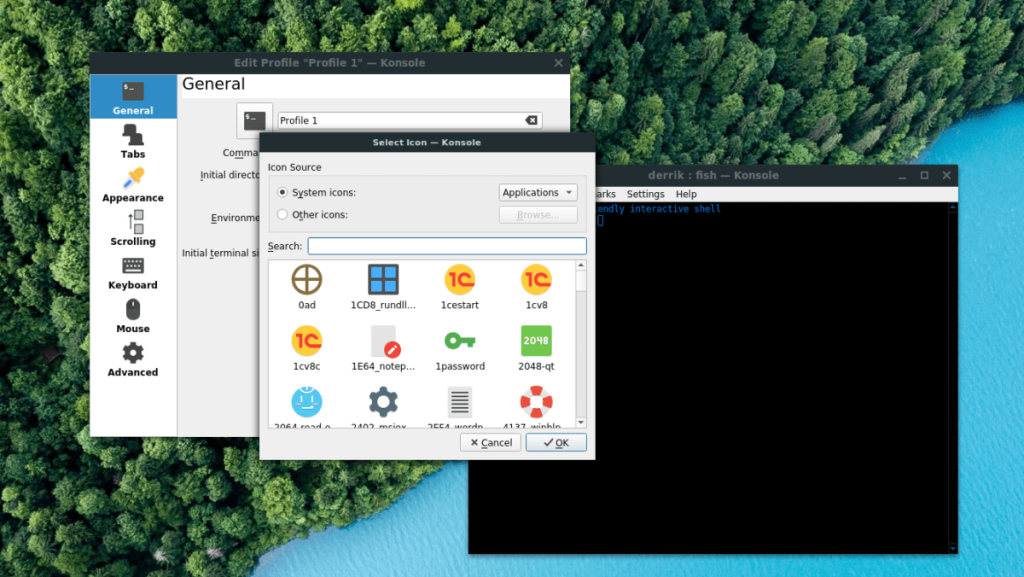
Mengklik pada ikon terminal akan memaparkan tetingkap pelayar ikon. Gunakan tetingkap penyemak imbas ini untuk mencari ikon lain untuk terminal Konsole anda.
Tukar cangkerang terminal
Anda mungkin mahu menggunakan shell yang berbeza daripada /bin/bash semasa menjalankan terminal Konsole (seperti Csh, Zsh, Fish, dll.). Inilah cara untuk menukar lalai.
Mula-mula, pergi ke bahagian "Umum" di kawasan tetapan "Edit Profil" dalam Konsole. Kemudian, sebaik sahaja anda berada dalam tetapan "Umum", cari kotak teks "Perintah".
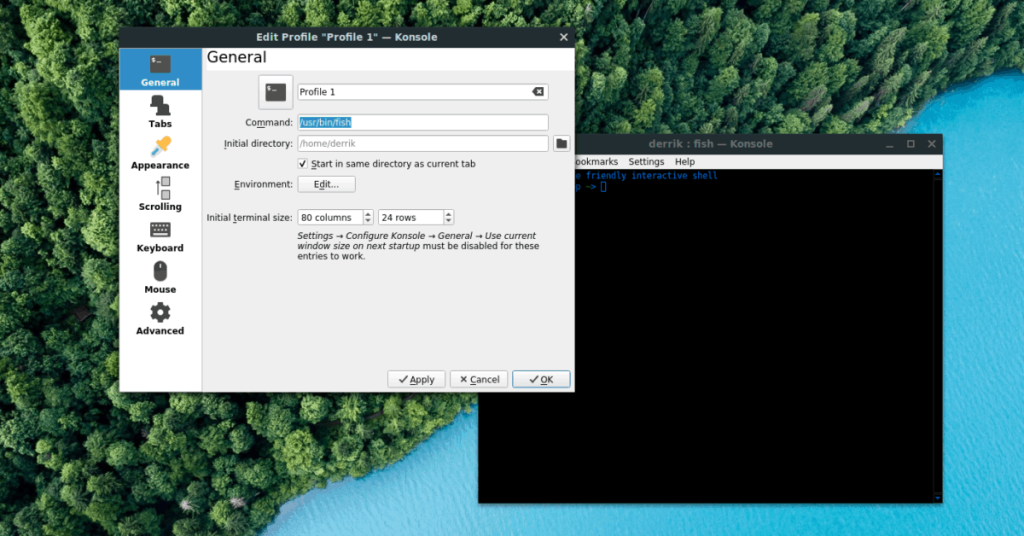
Secara lalai, kotak "Arahan" menyatakan /bin/bash untuk terminal Bash. Jangan ragu untuk menukarnya kepada cangkerang alternatif dengan menukar arahan dalam kotak.
Tukar direktori awal
Ingin terminal Konsole anda dimulakan dalam direktori yang berbeza dan bukannya folder rumah pengguna anda? Anda boleh mengubahnya! Ini caranya.
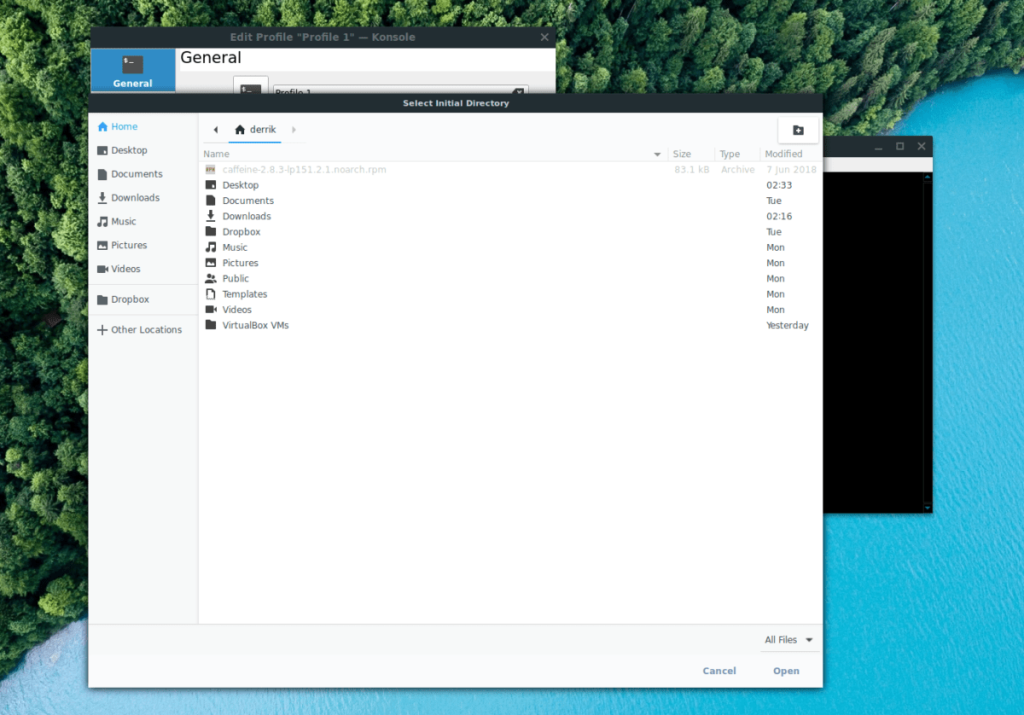
Pergi ke tetapan "Umum", dan cari kotak "Direktori awal". Kemudian, klik butang folder untuk menyemak imbas direktori yang anda mahu Konsole mulakan semasa pelancaran.
Skema warna
Ingin menukar skema warna terminal Konsole anda? Jika ya, pergi ke kawasan "Penampilan" dalam tetapan "Edit Profil". Dari sana, cari tab "Skema warna & fon", dan klik padanya.
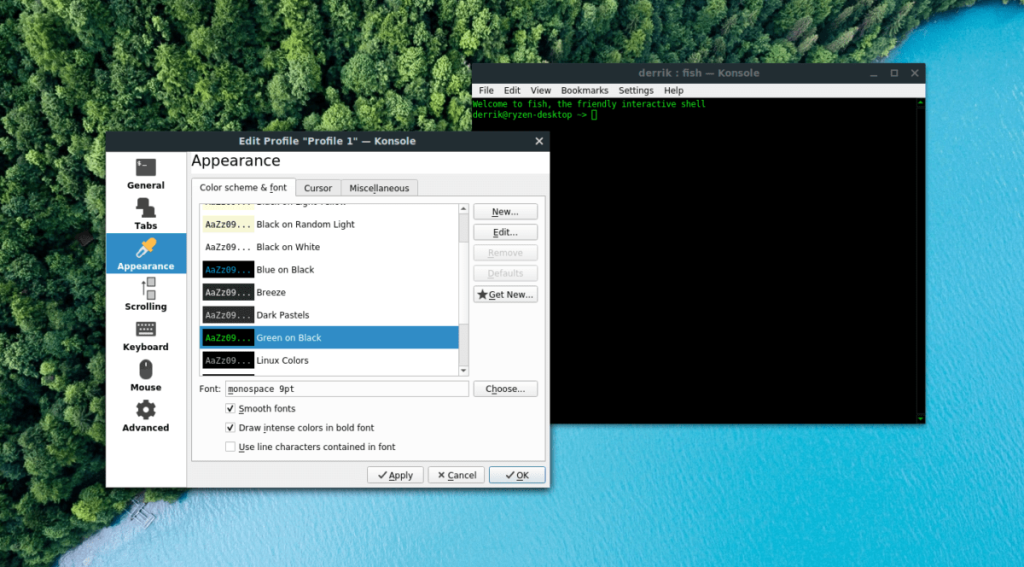
Cari skema warna yang anda ingin gunakan dalam konsol, dan pilih dengan tetikus untuk beralih kepadanya serta-merta.
fon
Fon lalai emulator terminal Konsole ialah "monospace 9pt". Fon itu agak kecil, terutamanya pada skrin 4K dengan DPI tinggi. Nasib baik, saiz fon boleh diubah!
Untuk menukar fon lalai, buka bahagian "Penampilan" emulator terminal Konsole. Kemudian, klik pada tab "Skema warna & fon".

Di dalam tab "Skema warna & fon", cari kotak "Fon" dan klik padanya untuk menukar fon Konsole agar sesuai dengan keperluan anda.
Tatal balik
Tatal balik dalam kebanyakan terminal moden hanya kembali kira-kira 1,000 baris. Jadi, jika anda mempunyai sejarah arahan, anda ingin melihat kembali arahan yang melebihi had 1,000 baris, anda tidak akan dapat melihatnya. Konsole juga menggunakan tetapan ini.
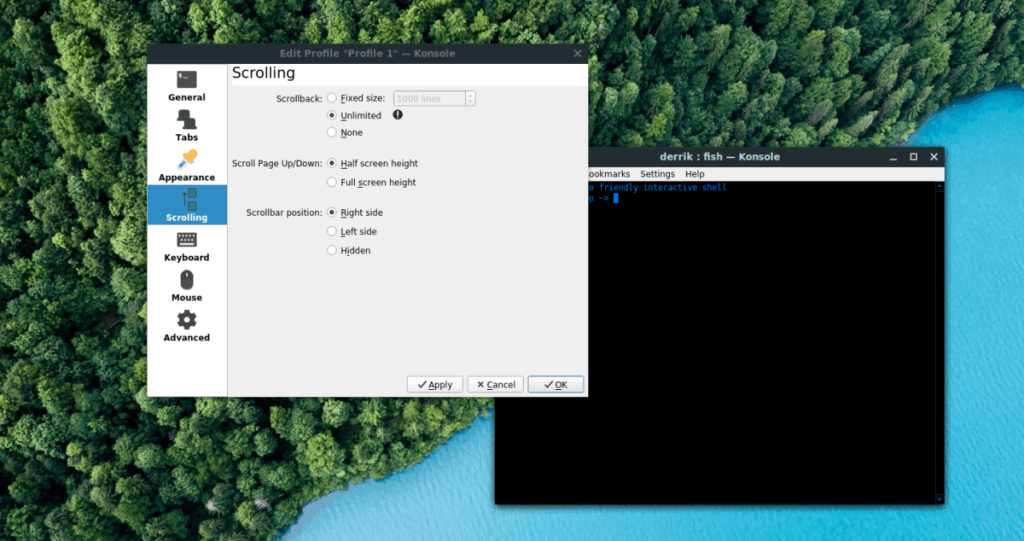
Untuk menghilangkan tatal balik konsol, atau untuk membuat had lebih panjang daripada 1,000, akses bahagian "Tatal" pada tetingkap tetapan "Edit Profil". Kemudian, cari "Skrol Balik" dan tukar had daripada 1,000 kepada nombor yang lebih tinggi. Atau, dayakan mod tanpa had dengan mengklik kotak "Tidak terhad".

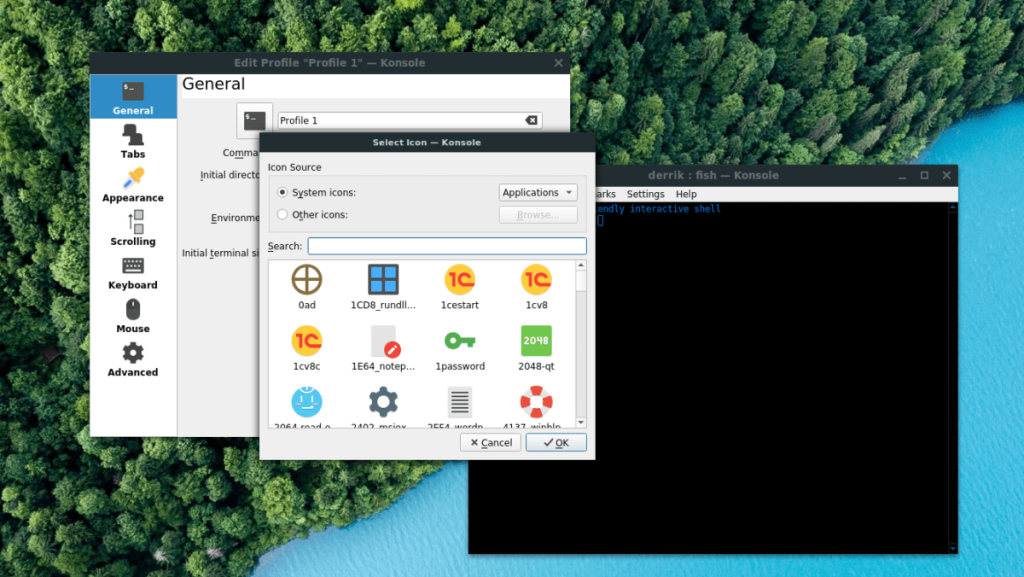
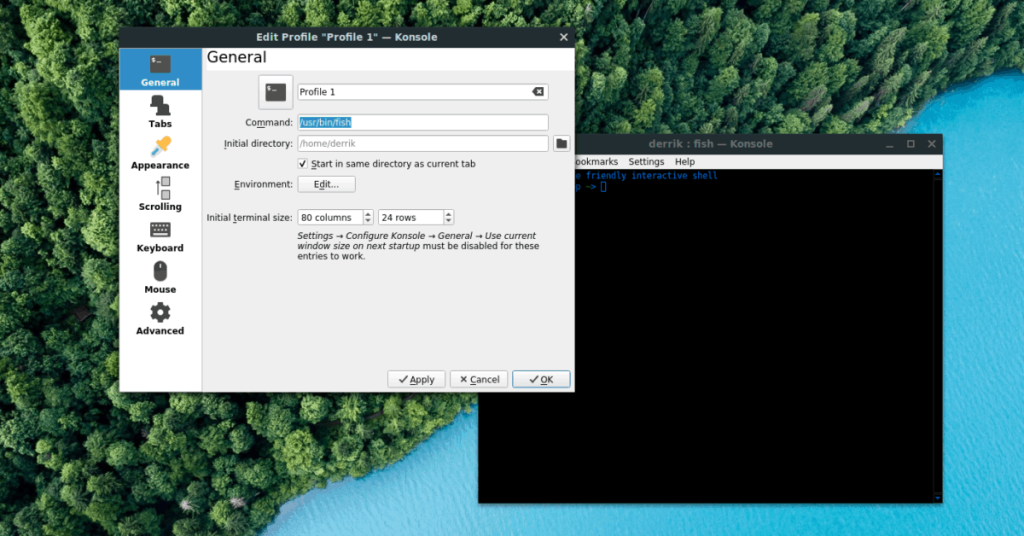
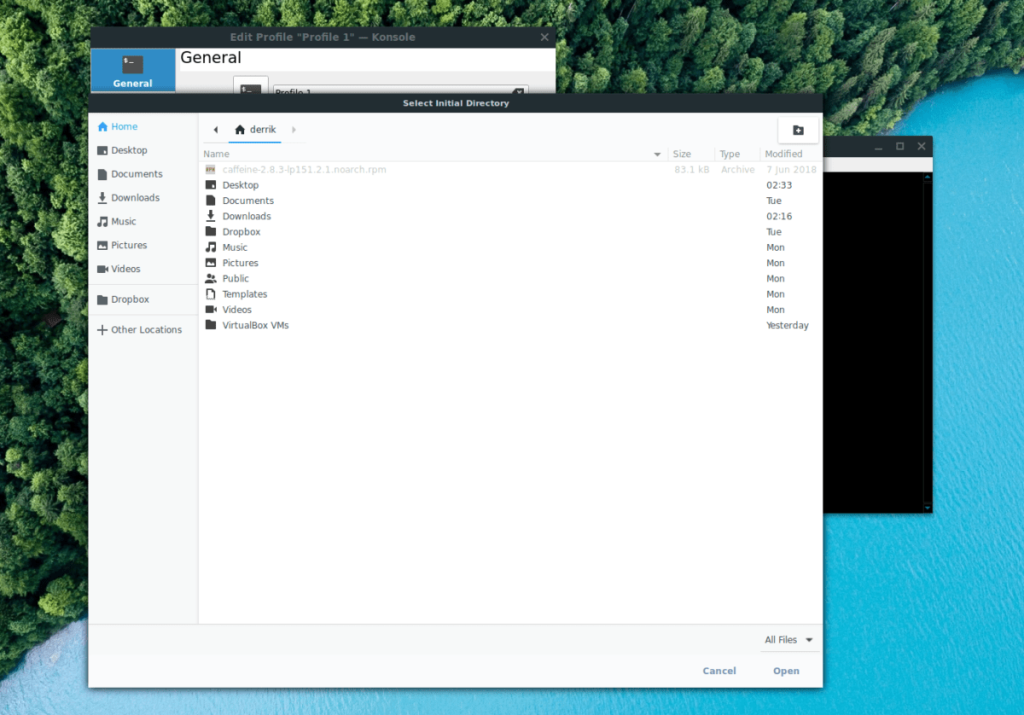
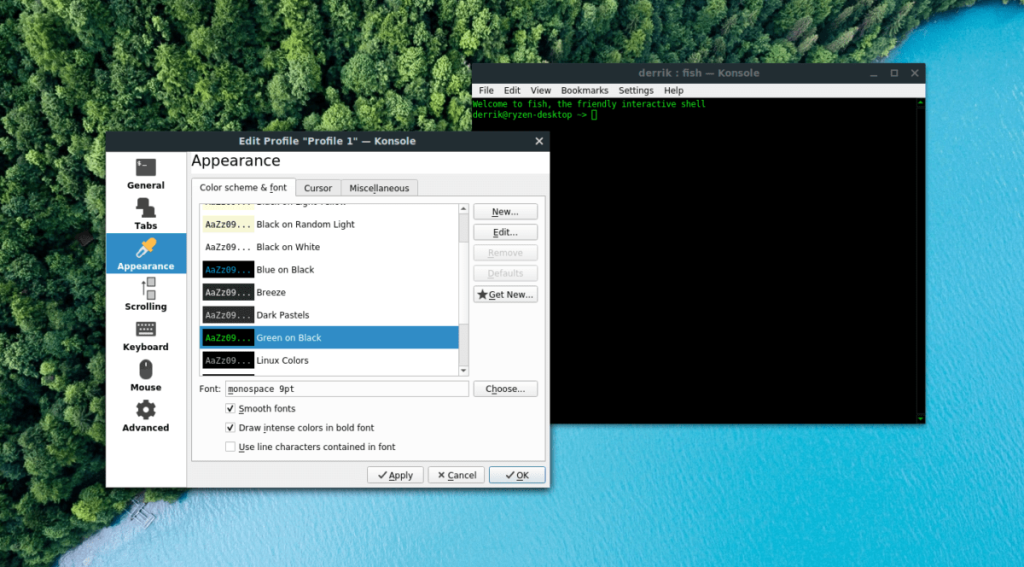

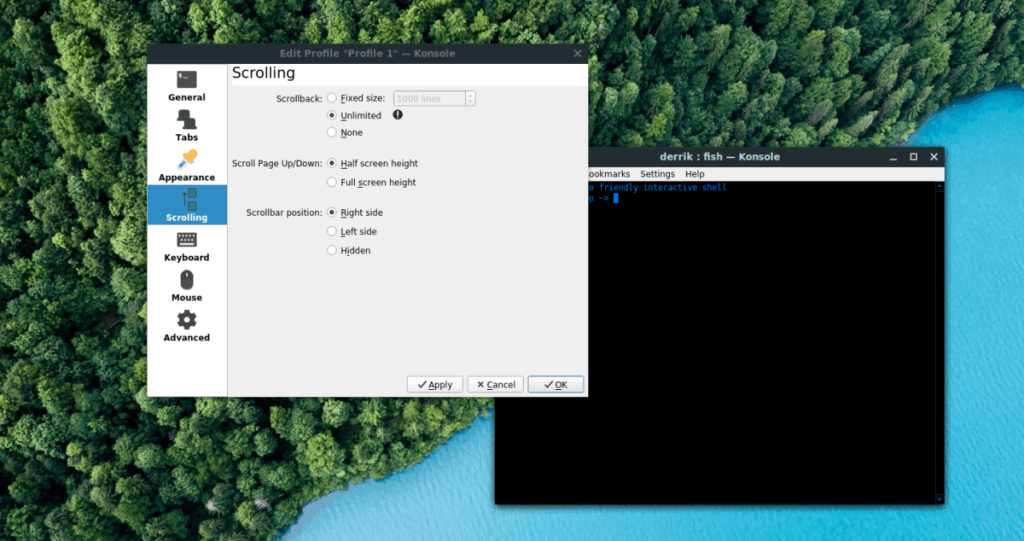



![Muat turun FlightGear Flight Simulator Secara Percuma [Selamat mencuba] Muat turun FlightGear Flight Simulator Secara Percuma [Selamat mencuba]](https://tips.webtech360.com/resources8/r252/image-7634-0829093738400.jpg)




